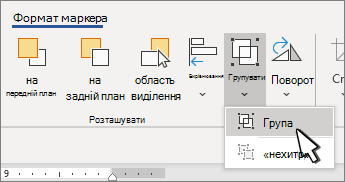Ви можете групувати фігури, зображення або інші об'єкти. Групування дає змогу повертати, перевертати, переміщати або змінювати розмір кількох фігур чи об'єктів так, ніби вони є однією фігурою або об'єктом.
Групування фігур, рисунків або інших об’єктів
-
Натисніть і утримуйте клавішу Ctrl і виділіть фігури, зображення або інші об'єкти, які потрібно згрупувати.
Параметр Обтікання текстом для кожного об'єкта має бути іншим, ніж у тексті. Докладні відомості див. в статті Обтікання зображення текстом у Word.
-
Виконайте одну з таких дій:
-
Перейдіть до розділу Формат зображення або Знаряддя для зображення Формат >
-
Перейдіть до розділу Формат фігури або Засоби креслення Формат > Групувати > Групувати.
Щоб і надалі працювати з окремим елементом у групі, виберіть групу, а потім виберіть елемент.
Кнопка Групувати доступна для кількох вибраних об'єктів.
-
Групування фігур, рисунків або інших об’єктів
-
Натисніть і утримуйте команду, вибираючи фігури, зображення або інші об'єкти, які потрібно згрупувати.
Параметр Обтікання текстом для кожного об'єкта має бути іншим, ніж у тексті. Докладні відомості див. в статті Обтікання зображення текстом у Word.
-
Перейдіть до розділу Формат фігури або Формат зображення, а потім виберіть групувати
Якщо
Щоб працювати з окремим елементом у групі, виберіть групу, а потім виберіть елемент.
Якщо кнопка Групувати недоступна, переконайтеся, що вибрано кілька об'єктів.